

|
Windows 8是美国微软开发的新一代操作系统,Windows 8共有4个发行版本,分别面向不同用户和设备。于2012年10月26日发布。微软在Windows 8操作系统上对界面做了相当大的调整。取消了经典主题以及Windows 7和Vista的Aero效果,加入了ModernUI,和Windows传统界面并存。截止至2017年3月26日,Windows 8全球市场份额已达到2.51%。 对于刚接触Win8系统的用户来说,还不是很了解系统中自带的病毒防护功能,这个功能是能够及时有效地拦截病毒及可疑程序的;不过在开启这个功能后,会出现误删或是拦截程序的情况。遇到这样的情况,我们需要关闭病毒防护程序。那怎么关闭病毒防护程序呢?下面就和小编一起去看看关闭病毒防护程序的方法。 方法/步骤: 1、注意红色方框 进入控制面板。 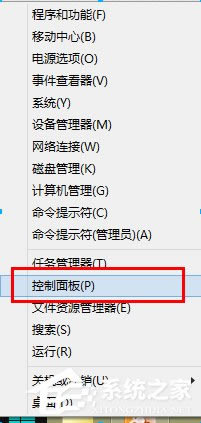 2、点进“系统和安全”。  3、点击“操作中心”。 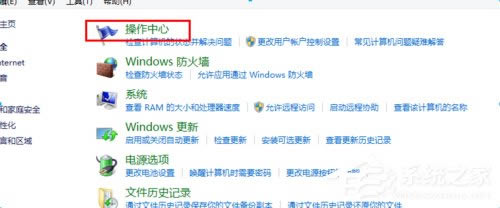 4、点击“更改操作中心设置”。 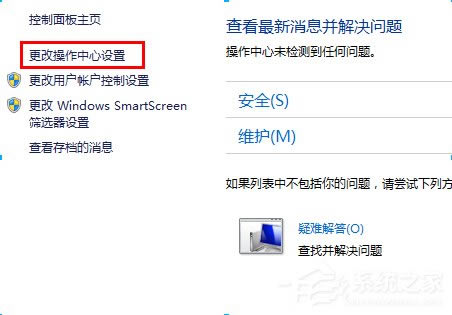 5、找到“病毒防护”,把前面的勾去掉,点击确定即可! 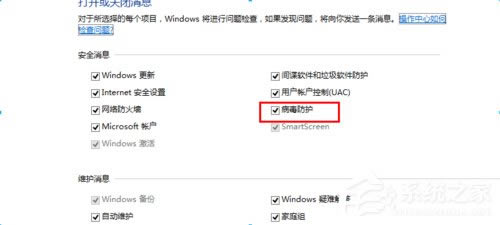 以上也就是Win8关闭病毒防护程序的方法了;其实我们可以把这个功能给关闭,不需要用到这个功能,不知道怎么关闭的,上述也有方法,不妨试一下上述的方法去关闭吧! Windows 8是对云计算、智能移动设备、自然人机交互等新技术新概念的全面融合,也是“三屏一云”战略的一个重要环节。Windows 8提供了一个跨越电脑、笔记本电脑、平板电脑和智能手机的统一平台。 |
温馨提示:喜欢本站的话,请收藏一下本站!